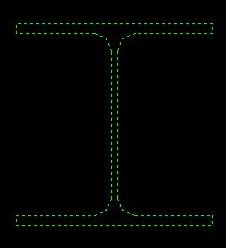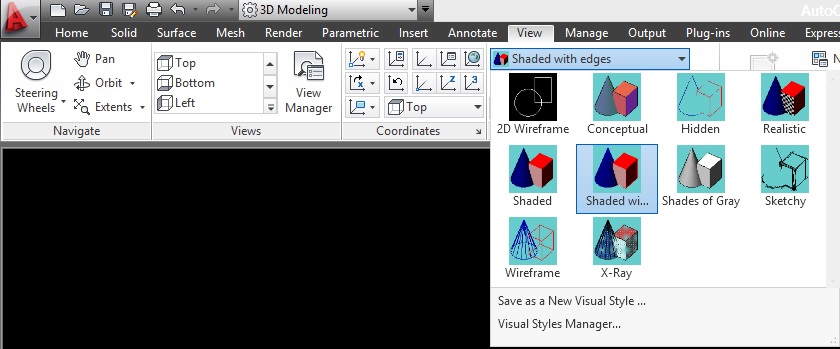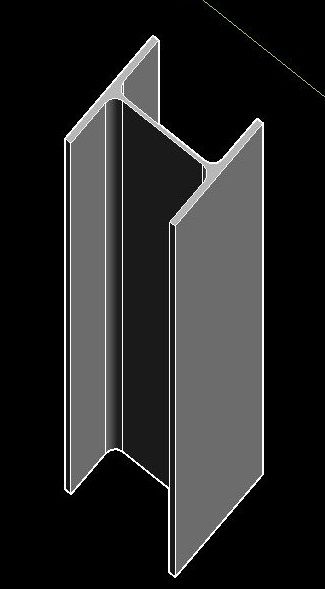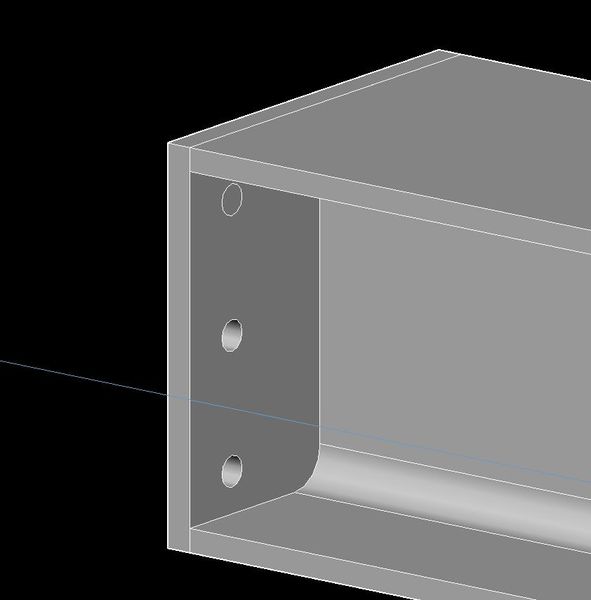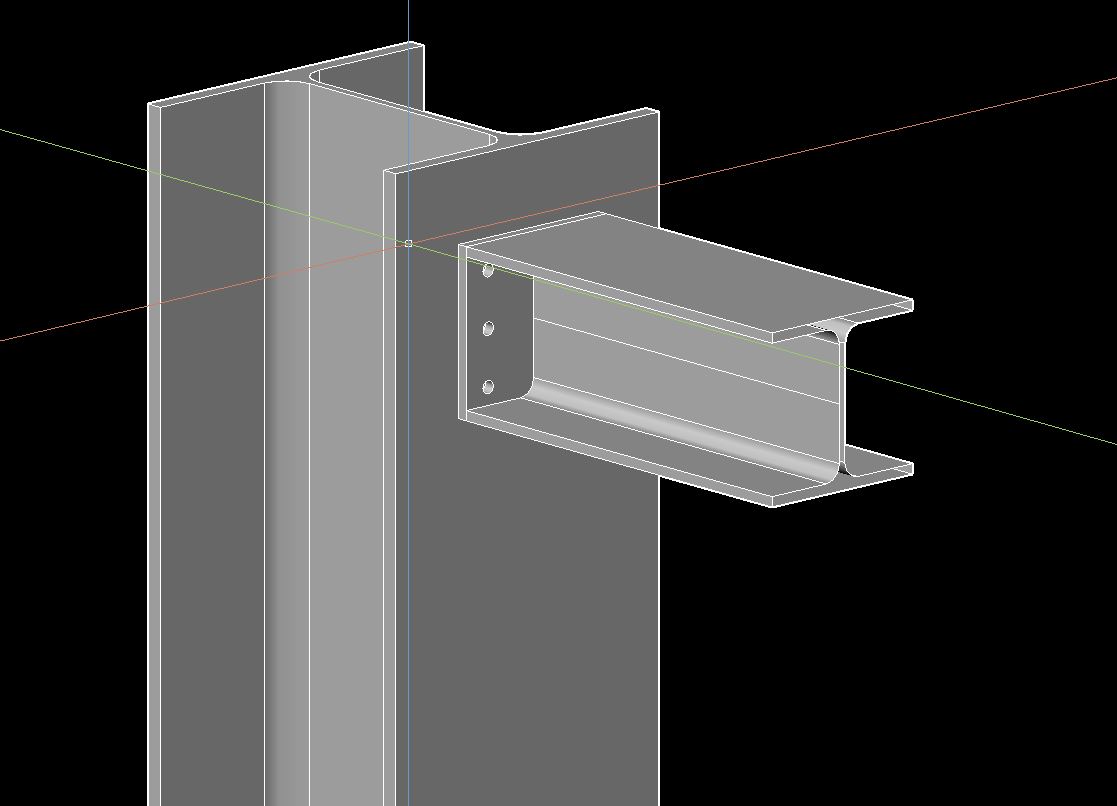- Forumlar Ana Sayfası
- >
- International Forums
- >
- Türkiye
- >
- AutoCAD
- >
- Autocad 3D Çelik Yapı Detaylandırma-Giriş
- RSS Akışını Takip Et
- Konuyu Yeni Olarak İşaretle
- Konuyu Okundu Olarak İşaretle
- Mevcut Kullanıcı için bu Konu yukarı taşınsın
- Sık Kullanılan
- Takip Et
- Yazıcı Dostu Sayfa
- Yeni Olarak İşaretle
- Sık Kullanılan
- Takip Et
- Sessize al
- RSS Akışını Takip Et
- Vurgula
- Yazdır
- Bildir
Autocad 3D Çelik Yapı Detaylandırma-Giriş
Kolon profili olarak HEA300 kesitini seçtim, kiriş bağlantısı için ise HEA160 kesitli bir profil kullanmayı planladım. Öncelikle çeşitli profil tablolarında boyutları belirtilen bu iki kesiti oluşturdum.
İlk olarak kolonu oluşturmak için çizdiğim HEA300 kesitini region komutuyla bir alan oluşturacak hale getirdim. Bu görünümdeki değişikliği Visual Style altından takip edebilirsiniz.Klasik menüde araç çubuğu olarak açıldığında şekildeki gibi görünür. Çeşitli görünüm tipleri arasında geçiş yapılmasına olanak verir.
Aynı menü View > Visual Style menüsü altında da bulunmaktadır.
Region komutuyla seçtiği kolon kesiti görünüm değiştirildiğinde şekildeki gibi görünecektir.
Extrude komutuyla seçtiğim kesiti istenilen kolon boyutuna uyacak şekilde uzatıyorum.
Kolonu oluşturduktan sonra aynı işlemi kiriş kesiti olarak seçtiğim HEA160 için yaptım. 3drotate komutu ile oluşturduğum profili yatay konuma getirdim.
Kiriş uç noktasına eklemek istediğim alın plakası detayını belirlediğim ölçülere uygun olacak şekilde çizdim.
Daha sonra plaka için belirlediğim dikdörtgeni ve delik yerleri için oluşturduğum çemberleri yine region komutuyla alanlara dönüştürdüm.
Bu alanları extrude komutuyla istediğim plaka boyutu kadar uzatarak plakayı oluşturdum.
Delikleri açmak için region ile alana dönüştürdüğüm daireleri su komutuyla plaka yüzeyinden çıkarıyorum.
Plakanın sağında ve solundaki delikler için bu işlemi tamamlıyorum.
Tamamlandığında alın plakası görüntüsü şekildeki gibi olacaktır.
Sadece temsili bir detay ürettiğim için kolon flanşlarında delik açmadım. Plaka ve kirişi kolona hizaladığımda şekildeki gibi bir görünüm elde ediyorum.
Başta da belirttiğim gibi herhangi bir hesap/veri kullanmadan basitçe 2 boyutlu çizimlerin 3 boyuta dönüştürülmesini anlatmaya çalıştım. Elbette plaka tasarımında kullandığım yöntem yerine zaten hazır olarak bulunan box, cylinder gibi objelerle bu işlemi çok daha kısa sürede tamamlamak mümkündür. Ancak ben işlemin mantığını tarif etmeye çalıştım ve hazır olarak bulunmayan farklı geometrideki cisimlerin doğrusal olarak nasıl boyutlandırılabileceğini tanımlamak istedim. Çok basit bir giriş konusu olarak kabul edebilirsiniz.
- RSS Akışını Takip Et
- Konuyu Yeni Olarak İşaretle
- Konuyu Okundu Olarak İşaretle
- Mevcut Kullanıcı için bu Konu yukarı taşınsın
- Sık Kullanılan
- Takip Et
- Yazıcı Dostu Sayfa
Forum Bağlantıları
Aradığınızı bulamadınız mı? Topluluğa sorun veya bilgilerinizi paylaşın.